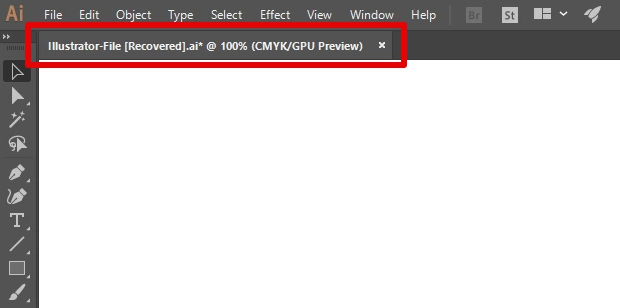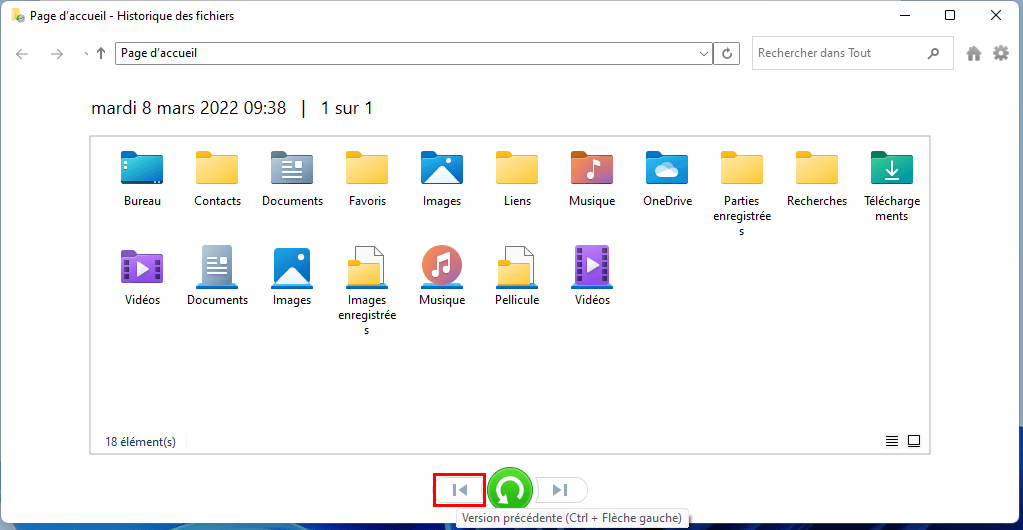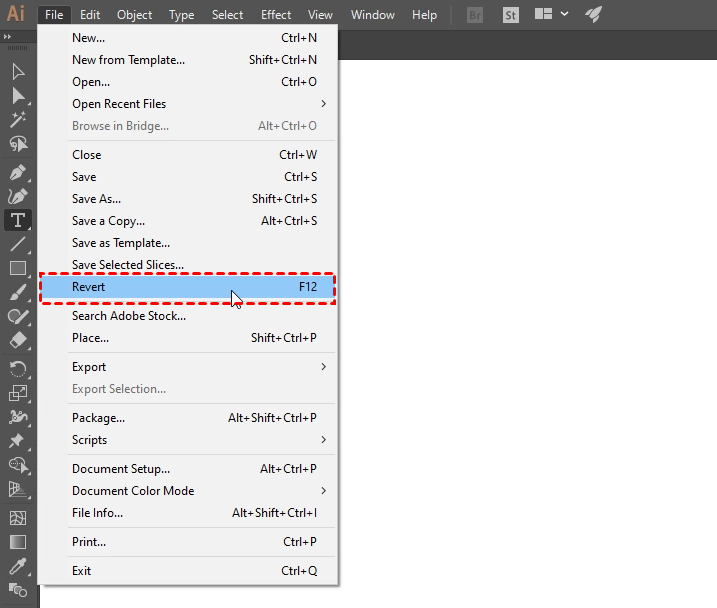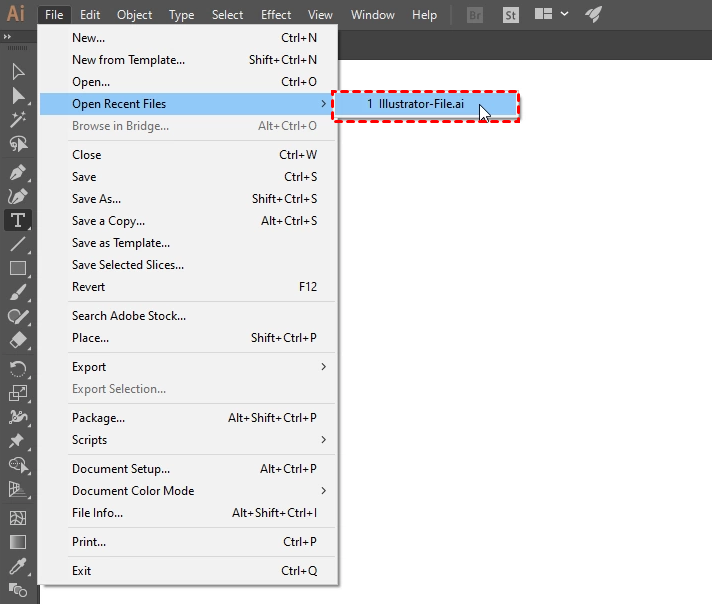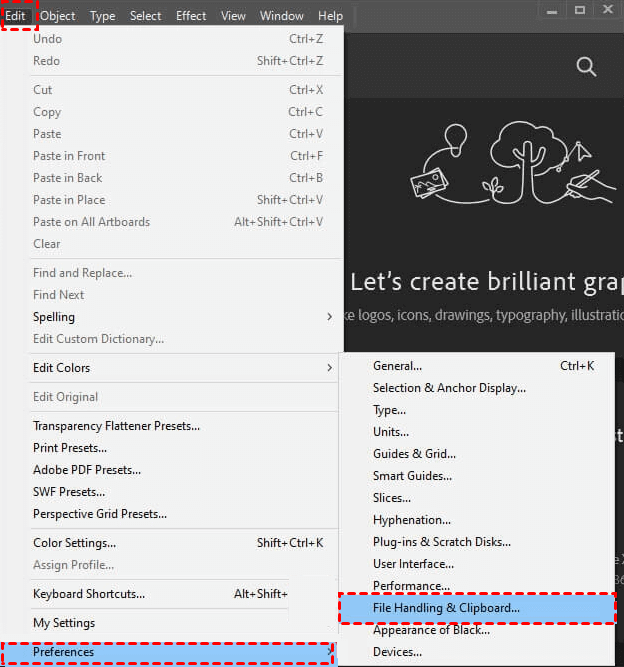Comment récupérer un fichier Illustrator (non enregistré, supprimé ou endommagé) ?
Comment récupérer un fichier Illustrator non enregistré après plantage ? Comment récupérer un fichier Illustrator supprimé ou endommagé ? Cliquez sur cet article pour obtenir des façons utiles.
Adobe Illustrator
Illustrator, en tant que programme d'édition et de conception de graphiques vectoriels très populaire, est développé et commercialisé par Adobe. Il aide les utilisateurs à transformer des formes et des couleurs simples en logos, icônes et graphiques complexes. Les utilisateurs l'utilisent souvent pour créer des dessins à main levée ou pour tracer et recolorer des graphiques, les transformant en œuvres d'art.
Perte de fichier Illustrator pour différentes raisons
De nombreux utilisateurs d'Adobe Illustrator se plaignent toujours de perdre des fichiers Illustrator, il existe plusieurs raisons :
- Plantage du système ;
- Plantage soudain de l'application lors de la sauvegarde de fichiers volumineux ou complexes. Cela peut entraîner la perte ou l'endommagement de votre travail non enregistré ;
- Ecrasement accidentel du fichier d'origine entraîne la perte du fichier ;
- Logiciel obsolète version incompatible ;
- Bogues logiciels ;
- Attaque de virus.
Comment récupérer un fichier Illustrator non enregistré après plantage
Comment récupérer des données Illustrator après plantage ?
Illustrator se bloque lorsque j'ouvre un fichier important, pareil avec un autre ordinateur. Est-il possible de récupérer un fichier Illustrator non enregistré après un plantage de Windows ?
Si vous rencontrez le même problème, ne paniquez pas et je vous montrerai comment récupérer un fichier non enregistré après plantage.
Illustrator dispose d'une fonction d'enregistrement automatique (Autosave) et elle est activée par défaut. En outre, il existe un dossier temporaire pouvant contenir votre travail non enregistré.
Solution 1. Restaurer les fichiers Illustrator non enregistrés après plantage via AutoSave
Après le plantage d'Illustrator, vous pouvez choisir de redémarrer cette application, elle lancera le processus de récupération automatique et ouvrira tous les fichiers non enregistrés. Si le programme ne répond pas, forcez l'arrêt puis redémarrez-le.
1. Redémarrez le programme Illustrator sur votre PC. Lorsque vous voyez la boîte de dialogue ci-dessous, cliquez sur OK.
2. Le fichier sur lequel vous venez de travailler apparaîtra dans Adobe Illustrator avec le suffixe. Cliquez sur Fichier > Enregistrer sous pour récupérer le fichier Illustrator non enregistré. Veuillez l'enregistrer sous un nom différent.
3. S'il ne vous montre pas le fichier non enregistré, vous pouvez également accéder à l'emplacement AutoSave d'Adobe Illustrator. Recherchez les fichiers Illustrator non enregistrés, ouvrez-les et enregistrez-les dans Adobe Illustrator.
Pour Windows : DisqueSystème\Utilisateurs\nom_utilisateur\AppData\Roaming\Adobe\Adobe Illustrator [numéro de version]\Settings\en_US*\x64\DataRecovery
Pour macOS : DisqueSystème/Utilisateurs/nom_utilisateur/Library/Preferences/Adobe Illustrator [numéro de version]\Settings/en_US*/Adobe Illustrator Prefs
Solution 2. Récupérer des fichiers Illustrator après plantage à partir d'un dossier Temp
Vous pouvez également vérifier le dossier Temp, qui est généré lorsqu'un fichier est créé ou modifié et disparaît lorsque le fichier est fermé. Le taux de récupération est donc assez faible.
Pour Windows :
1. Accédez à C:\Utilisateur\nom d'utilisateur\AppData\Local\Temp.
2. Trouvez le fichier AI non enregistré. Ensuite, ouvrez-le avec Adobe Illustrator, cliquez sur Fichier > Enregistrer ou Enregistrer sous pour récupérer le fichier Illustrator non enregistré.
Pour Mac :
1. Accédez à Finder > Application > Terminal et exécutez l'outil de ligne de commande.
2. Tapez open open $TMPDIR et appuyez sur Entrée pour accéder au dossier Temp sur Mac.
3. Ensuite, recherchez et ouvrez le fichier AI non enregistré avec Adobe Illustrator. Enregistrez-le avec un nouveau nom de fichier.
Comment récupérer un fichier Illustrator supprimé ou corrompu
Si vous supprimez accidentellement un fichier Illustrator, vous pouvez essayer de le restaurer à partir d'une sauvegarde ou avec un logiciel de récupération de données. Si le fichier d'origine a été écrasé, essayez de restaurer la version précédente du fichier.
Solution 1. Récupérer le fichier Illustrator supprimé via la Corbeille
Comme les autres types de fichiers, le fichier Illustrator supprimé sera déplacé vers la corbeille. Si vous êtes sûr que vos fichiers sont supprimés au lieu d'être définitivement supprimés, vérifiez le dossier Corbeille.
1. Accédez simplement à la Corbeille sur votre bureau.
2. Localisez le fichier Illustrator supprimé, cliquez dessus avec le bouton droit de la souris et choisissez Restaurer.
Solution 2. Récupérer le fichier Illustrator avec le logiciel de récupération de données
AOMEI FastRecovery est un logiciel de récupération de données fiable pour Windows 7, 8, 10, 11 et Windows Server, avec une interface utilisateur graphique claire, même les novices peuvent l'utiliser en douceur.
- Il aide à trouver et à récupérer rapidement et avec succès un fichier Illustrator supprimé ou corrompu.
- Il fournit des méthodes d'analyse avancées : Analyse rapide & Analyse complète.
- Il prend en charge de la récupération de 1000+ formats de fichiers (Word, Excel, PPT, PDF, mails, photos, vidéos, Audios, etc.) sur SSD, HDD, clé USB et carte SD.
- Il prend en charge de la récupération des données supprimées ou corrompues en raison de plantage du système, de suppression accidentelle, d'attaque de virus, etc.
Téléchargez le programme AOMEI FastRecovery et installez-le sur votre ordinateur. Vous pouvez récupérer gratuitement des fichiers jusqu'à 500 Mo. Pour récupérer des fichiers illimités, mettez à niveau AOMEI FastRecovery.
1. Lancez AOMEI FastRecovery. Sélectionnez le disque ou la partition (ici C) où votre fichier Illustrator a été perdu et cliquez sur Analyser.
2. Il exécutera automatiquement les 2 méthodes d'analyse - Analyse rapide & Analyse approfondie. Après l'analyse, le programme vous affichera tous les fichiers supprimés et autres fichiers perdus récupérables.
- Type : Choisissez les types de fichiers : Images, Vidéos, Documents, Mails, Pages Web, Fichiers compressés, etc.
- Date de modification : Choisissez parmi Aujourd'hui, Hier, Les 7 derniers jours, Les 30 derniers jours et Personnalisé.
- Taille : Il vous permet de filtrer la taille du fichier de Moins de 128 Ko, 128 Ko ~ 1 Mo, 1 Mo ~ 512Mo, Plus de 512 Mo, Personnalisé.
Vous pouvez rechercher AI Illustrator (.ai), Illustrator EPS (.eps) ou Illustrator SVG (.svg) en fonction du type de vos fichiers Illustrator.
3. Sélectionnez le fichier voulu et cliquez sur le bouton Récupérer X fichiers.
4. Le programme vous invitera à choisir un nouvel emplacement pour stocker vos fichiers récupérés.
Remarques :
- AOMEI FastRecovery affichera le nombre de fichiers à récupérer et leur taille totale.
- Vous ne pouvez pas choisir l'emplacement d'origine pour récupérer les fichiers, cela entraînera un échec de la récupération des données.
Solution 3. Récupérer le fichier Adobe Illustrator à partir de l'Historique des fichiers
Vous pouvez restaurer le fichier Illustrator à partir de la sauvegarde si vous avez l'habitude de sauvegarder régulièrement des fichiers importants, par exemple en utilisant l'Historique des fichiers qui enregistre différentes versions de fichiers, vous pouvez sélectionner une version spécifique à restaurer.
1. Appuyez sur Win+Q pour ouvrir le champ de recherche Windows, tapez restaurer vos fichiers à l'aide de l'Historique des fichiers.
2. La fenêtre de l'Historique des fichiers s'ouvrira, vous pouvez voir les différentes versions des fichiers répertoriées.
3. Cliquez sur la flèche gauche pour localiser les fichiers Illustrator supprimés, puis cliquez sur l'icône Restaurer pour restaurer les fichiers supprimés.
Solution 4. Restaurer le fichier Adobe Illustrator vers la version précédente
Vous pouvez également essayer de restaurer le fichier Adobe Illustrator à sa version précédente si vous activez l'Historique des fichiers.
1. Appuyez sur Win + E pour ouvrir Ce PC. Localisez le dossier utilisé pour enregistrer le fichier Illustrator supprimé.
2. Cliquez dessus avec le bouton droit de la souris, puis sélectionnez Restaurer les versions précédentes.
3. Sélectionnez la version précédente du dossier et cliquez sur Restaurer pour restaurer les fichiers Illustrator à la version précédente.
Solution 5. Récupérer le fichier Illustrator avec l'option Revenir dans AI
Si vous enregistrez accidentellement votre fichier Illustrator mais que vous ne souhaitez pas conserver la modification, vous pouvez essayer de revenir à la dernière version enregistrée.
1. Ouvrez Adobe Illustrator et cliquez sur Fichier > Revenir. Ensuite, il restaurera automatiquement votre fichier Illustrator à la dernière version enregistrée.
2. Ensuite, dans Adobe Illustrator, accédez à Fichier > Ouvrir les fichiers récents. Vous verrez les fichiers sur lesquels vous avez récemment travaillé. Ouvrez-le dans Adobe Illustrator et enregistrez-le sous un nouveau nom de fichier.
Comment réparer des fichiers Illustrator endommagés
Si vos fichiers Illustrator sont endommagés, vous pouvez essayer de les réparer après la récupération. Cela peut se produire pour différentes raisons telles que plantage de l'ordinateur, édition/conversion/formatage incorrect, attaque de virus, etc.
Solution 1 : Réparer le fichier AI Illustrator
Si vous créez un fichier AI Illustrator avec l'option Créer un fichier compatible PDF, vous pouvez convertir le fichier .ai en fichier .pdf et il est récupérable.
1. Ouvrez le fichier .ai endommagé dans Adobe Illustrator.
2. Cliquez sur Fichier > Enregistrer sous et sélectionnez .pdf comme type de fichier. Ensuite, cliquez sur Enregistrer.
3. Ouvrez le fichier .pdf converti dans Illustrator et enregistrez-le avec le type de fichier .ai cette fois.
Solution 2 : Réparer le fichier PDF Illustrator
Pour les fichiers PDF, il existe de nombreux outils de réparation PDF en ligne. Pour le fichier PDF Illustrator, vous pouvez essayer illustrator.repair.
1. Visitez https://www.illustrator.repair. Cliquez sur le bouton SELECT FILES pour téléverser des fichiers PDF Illustrator.
2. Entrez votre adresse e-mail et cliquez sur NEXT STEP. Pour terminer la réparation du fichier PDF Illustrator à l'aide de ce programme, vous devez payer.
Comment protéger les fichiers Illustrator contre la perte/corruption ?
Si vous ne voulez pas perdre vos fichiers Illustrator ou d'autres types de fichiers, vous devez les sauvegarder correctement.
1. Vous pouvez activer la sauvegarde automatique pour conserver des copies des fichiers non enregistrés.
2. Vous pouvez utiliser un logiciel de sauvegarde tiers gratuit tel que AOMEI Backupper Standard pour créer facilement des sauvegardes de fichiers et conserver les versions de fichiers.
3. En outre, vous devez toujours maintenir vos pilotes à jour et rechercher régulièrement des virus et des logiciels malveillants pour éviter la perte de données.
Solution 1 : Activer l'enregistrement automatique dans Adobe Illustrator pour conserver les fichiers non enregistrés
1. Cliquez sur Édition > Préférences > Gestion des fichiers et presse-papiers.
2. Ensuite, cochez l'option Enregistrer automatiquement les données de récupération tous les. L'intervalle de temps par défaut est de 2 minutes. Vous pouvez également le modifier pour un intervalle de temps différent.
3. Cliquez sur Choisir pour sélectionner un nouvel emplacement pour le fichier Illustrator non enregistré.
4. Cochez Désactiver la récupération de données pour les documents complexes pour éviter l'interruption du flux de travail.
5. Enfin, cliquez sur OK pour confirmer.
Solution 2 : Sauvegarder régulièrement les fichiers que vous ne voulez jamais perdre avec AOMEI Backupper Standard
AOMEI Backupper Standard est un logiciel de sauvegarde gratuit et facile à utiliser pour Windows 7, 8, 10, 11, etc. Avec lui, vous pouvez sauvegarder vos fichiers Illustrator et d'autres fichiers Windows vers un fichier image compressé et mettre à jour automatiquement les modifications. Et il vous permet de sauvegarder sur un disque interne/externe, une clé USB, un lecteur cloud, un lecteur réseau ou un NAS.
1. Téléchargez et installez le logiciel de sauvegarde Windows - AOMEI Backupper Standard.
2. Dans l'interface du programme, cliquez sur Sauvegarder et Sauvegarde de fichiers pour sauvegarder vos fichiers Illustrator (ou d'autres fichiers que vous ne voulez jamais perdre).
3. Définissez le nom de la tâche, cliquez sur Ajouter un fichier ou Ajouter un dossier pour choisir les fichiers Illustrator que vous voulez sauvegarder.
4. Sélectionnez un emplacement pour stocker vos données. Confirmez l'opération et cliquez sur Démarrer pour lancer le processus de sauvegarde.
FAQ
✍ Puis-je récupérer des fichiers Illustrator non enregistrés dans Windows 10 ?
Oui, vous pouvez récupérer des fichiers Illustrator non enregistrés dans Windows 10 tant que vous activez la fonction d'enregistrement automatique dans Adobe Illustrator. Il enregistrera une copie du fichier non enregistré et vous donnera une chance de le récupérer.
✍ Pourquoi je ne trouve pas de fichier Illustrator non enregistré à partir de son emplacement de sauvegarde ?
Il y a 2 raisons principales. L'un est que la fonction d'enregistrement automatique n'est pas activée ; l'autre est que vous définissez un nouvel emplacement pour enregistrer vos fichiers Illustrator.
✍ Comment récupérer des fichiers temporaires Illustrator ?
Les fichiers temporaires d'Illustrator se trouvent généralement dans C:/Utilisateurs/Nom d'utilisateur/AppData/Local/Temp. Vous pouvez aller dans ce dossier et sélectionner le fichier que vous souhaitez récupérer, puis l'ouvrir et cliquer sur Fichier > Enregistrer sous pour le restaurer.
Écrit à la fin
Cet article vous présente 7 façons efficaces de récupérer un fichier Illustrator non enregistré après plantage, récupérer un fichier Illustrator supprimé, ainsi que de réparer des fichiers Illustrator endommagés.
De plus, vous devez toujours prendre certaines précautions pour protéger vos fichiers Illustrator. Pour les fichiers non enregistrés, assurez-vous que la fonction d'enregistrement automatique est activée. Pour les fichiers supprimés ou endommagés, c'est une bonne idée de créer des copies de sauvegarde restaurable à l'avance.